Локатор на iPhone – это удобная функция, которая позволяет быстро и надежно находить утерянные или украденные устройства. Если вы забыли, где оставили свой iPhone, или хотите отслеживать его местоположение в режиме реального времени, этот гайд поможет вам настроить локатор и использовать все его возможности.
Перед началом процесса настройки локатора, убедитесь, что ваш iPhone обновлен до последней версии операционной системы. Обновление iOS обычно содержит важные исправления ошибок и новые функции, которые могут помочь вам в эффективной работе с локатором. Установить обновление можно в разделе «Настройки» -> «Общие» -> «Обновление ПО».
Для начала настройки локатора пройдите в раздел «Настройки» -> «Ваше имя» -> «iCloud». Здесь у вас будет возможность включить или выключить «Найти iPhone». При включении этой функции, iPhone автоматически будет отслеживать его местоположение. Не забудьте также включить функцию «Передача последнего местоположения», чтобы ваш iPhone отправлял последнюю его известную координату, если устройство будет разряжено или выключено. Теперь ваш iPhone настроен для работы с локатором!
Что такое локатор на iPhone?
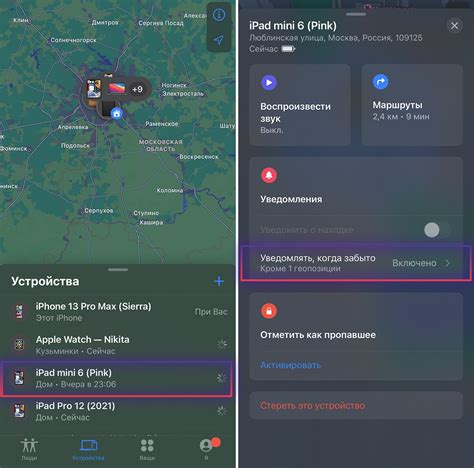
Локатор на iPhone предлагает несколько функций, включая отслеживание местоположения, удаленное блокирование и удаление данных, а также возможность отображения местоположения вашего устройства на карте. Однако, чтобы использовать все эти возможности, вы должны быть подключены к Интернету и иметь включенную службу геолокации.
Вы можете настроить локатор на iPhone с помощью настроек устройства. Он предлагает вам возможность включить или отключить функцию и настроить дополнительные параметры, такие как режим отслеживания и возможность удаленного управления.
В целом, локатор на iPhone - это очень полезная функция, которая помогает защитить ваши данные и найти ваше устройство в случае утери или кражи. Настройка этой функции проста и не займет много времени.
Первый шаг

Начните настройку локатора на своем iPhone с последней версией операционной системы iOS. Убедитесь, что у вас установлена самая свежая версия, чтобы использовать все новейшие функции и улучшения.
Для проверки наличия новых обновлений перейдите в "Настройки" на вашем iPhone, затем выберите "Общие" и "Обновление программного обеспечения". Если есть новая версия, нажмите на кнопку "Загрузить и установить", чтобы начать процесс обновления.
Вы также можете настроить автоматическое обновление программного обеспечения, чтобы ваш iPhone всегда был обновлен. Для этого перейдите в "Настройки", выберите "iTunes Store и App Store" и включите опцию "Обновления". Теперь ваш iPhone будет автоматически скачивать и устанавливать новые версии программного обеспечения.
После обновления вашей операционной системы вы готовы к следующим шагам по настройке локатора на iPhone. Обратите внимание, что некоторые функции могут быть недоступны в старых версиях iOS.
Откройте приложение "Настройки"

Для настройки локатора на iPhone необходимо открыть приложение "Настройки". Это символизируется значком шестеренки, который обычно находится на домашнем экране вашего устройства.
После того как вы найдете иконку приложения "Настройки", коснитесь ее один раз, чтобы открыть приложение. Обратите внимание, что у вас могут быть различные варианты оформления домашнего экрана и размещение иконок приложений, поэтому вам может потребоваться найти иконку приложения в соответствии с его расположением на вашем устройстве.
Второй шаг

После того как вы включили функцию "Найти iPhone" на вашем устройстве, вам нужно настроить локатор.
1. Откройте приложение "Настройки" на вашем iPhone.
2. Прокрутите вниз и нажмите на раздел "Apple ID".
3. В открывшемся меню выберите "iCloud".
4. Прокрутите вниз и найдите раздел "Найти iPhone".
5. Включите функцию "Найти iPhone", если она еще не активирована.
6. Выберите опцию "Настройки "Найти iPhone"".
7. В разделе "Статус службы "Найти iPhone"" убедитесь, что функция включена и находится в режиме "Включена".
8. Вы также можете включить опцию "Отправить последнюю позицию" для того, чтобы увидеть место, где ваш iPhone был в последний раз.
9. Также вы можете включить опцию "Экстренная ситуация", которая позволит вам удаленно блокировать ваше устройство или отправить сообщение с контактной информацией.
10. Когда вы закончили настройку локатора, нажмите на кнопку "Готово" в правом верхнем углу экрана.
Важно: При использовании функции "Найти iPhone" убедитесь, что ваше устройство подключено к Интернету и геолокация включена.
Теперь ваш локатор на iPhone настроен и готов к использованию. Вы сможете отслеживать местоположение вашего устройства через iCloud или приложение "Найти iPhone".
Выберите "Конфиденциальность"
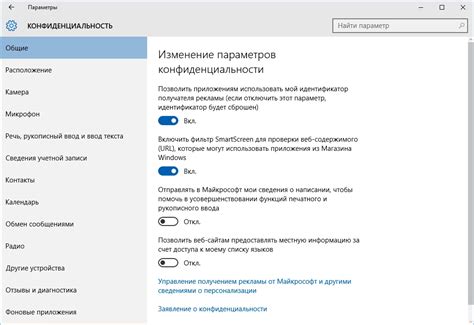
Чтобы найти настройки "Конфиденциальность" на iPhone, следуйте этим шагам:
- Откройте меню "Настройки" на вашем iPhone. Вы можете найти его на главном экране.
- Прокрутите вниз и найдите вторую секцию настроек, названную "Конфиденциальность".
- Тапните на название секции, чтобы открыть дополнительные настройки.
В этом разделе вы можете настроить различные аспекты локатора на iPhone, такие как доступ к геолокации приложений, контроль использования Bluetooth, рекламные настройки, а также настройки системы безопасности и приватности на уровне операционной системы.
Убедитесь, что вы тщательно ознакомились с каждой настройкой и настроили ее в соответствии с вашими потребностями и предпочтениями в области конфиденциальности.
После того, как вы завершите настройку секции "Конфиденциальность", вы можете безопасно использовать локатор на iPhone и быть уверенным в том, что устройство работает согласно вашим предпочтениям в области конфиденциальности и безопасности.
Третий шаг

1. На вашем iPhone перейдите в раздел "Настройки".
2. Прокрутите вниз и найдите раздел "Конфиденциальность".
3. В разделе "Конфиденциальность" выберите "Службы геолокации".
4. Вернитесь к списку приложений и найдите "Локатор".
5. Включите разрешение на использование геолокации для приложения "Локатор".
6. Теперь приложение "Локатор" будет иметь доступ к вашему местоположению и вы сможете отслеживать свой iPhone в случае утери или кражи.
Выберите "Службы геолокации"
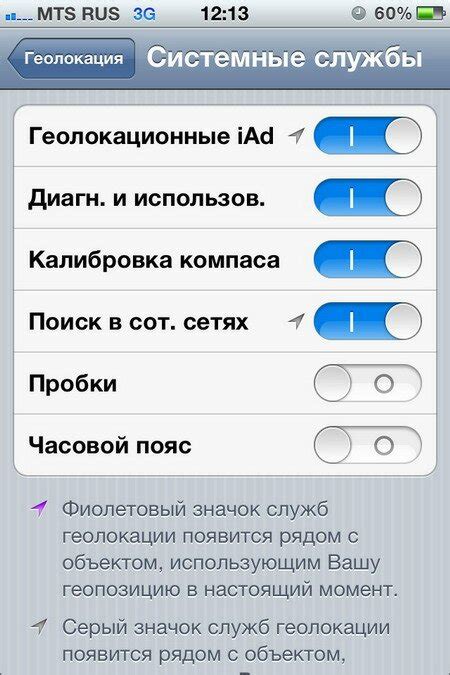
Чтобы настроить локатор на iPhone, откройте меню "Настройки" на вашем устройстве. Затем выберите пункт "Конфиденциальность" и прокрутите вниз до раздела "Службы геолокации".
Здесь вы увидите список приложений, которым разрешено использовать геопозицию. Если вы хотите включить или выключить локатор для конкретных приложений, просто переключите ползунок напротив нужного приложения.
Кроме того, вы можете выбрать режим "Всегда", "При использовании приложения" или "Никогда" для каждого приложения, чтобы задать предпочтительный режим использования геолокации.
Выберите "Службы геолокации" в меню настроек, чтобы настроить функцию локатора на вашем iPhone и контролировать доступ к геопозиции для различных приложений.
Четвертый шаг

После включения локатора на вашем iPhone перейдите в настройки устройства. Для этого нажмите на иконку "Настройки" на главном экране.
В открывшемся меню прокрутите вниз и найдите вкладку "Конфиденциальность". Нажмите на нее, чтобы открыть список доступных опций.
В списке опций выберите пункт "Местоположение", чтобы открыть настройки геолокации на вашем iPhone.
В настройках геолокации убедитесь, что переключатель рядом с "Геолокация" находится в положении "Включено".
Теперь прокрутите вниз и найдите список приложений, которые используют вашу геолокацию. Пролистайте список вниз и убедитесь, что переключатель рядом с локатором включен.
Поздравляю! Вы успешно настроили локатор на вашем iPhone. Теперь ваше устройство будет отображать ваше местоположение в реальном времени.
Включите службу геолокации
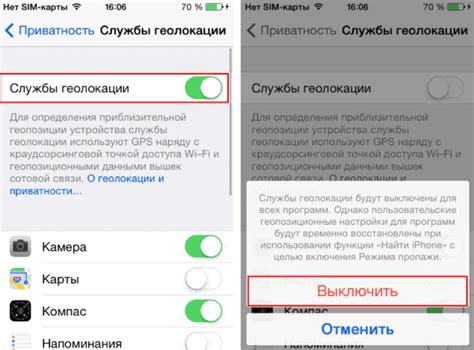
Для того чтобы использовать функцию геолокации на iPhone, необходимо включить службу геолокации. Следуя этим простым шагам, вы сможете активировать эту функцию:
- Откройте настройки на вашем устройстве.
- Прокрутите вниз и найдите в списке приложения "Конфиденциальность".
- В меню "Конфиденциальность" выберите "Служба геолокации".
- Включите переключатель "Служба геолокации".
Теперь геолокация будет работать на вашем iPhone. Вы сможете использовать эту функцию в различных приложениях, которым требуется доступ к вашему местоположению.
Пятый шаг

После того, как вы вошли в iCloud, откройте настройки вашего iPhone.
В разделе «Настройки» найдите вкладку «Приватность» и перейдите в нее.
Затем выберите «Службы геолокации»
Настройте службы геолокации, активируя переключатель рядом с «Локатор».
Переключатель должен быть зеленым, что означает, что функция локатора включена.
Теперь вы можете использовать локатор на вашем iPhone для отслеживания местоположения.